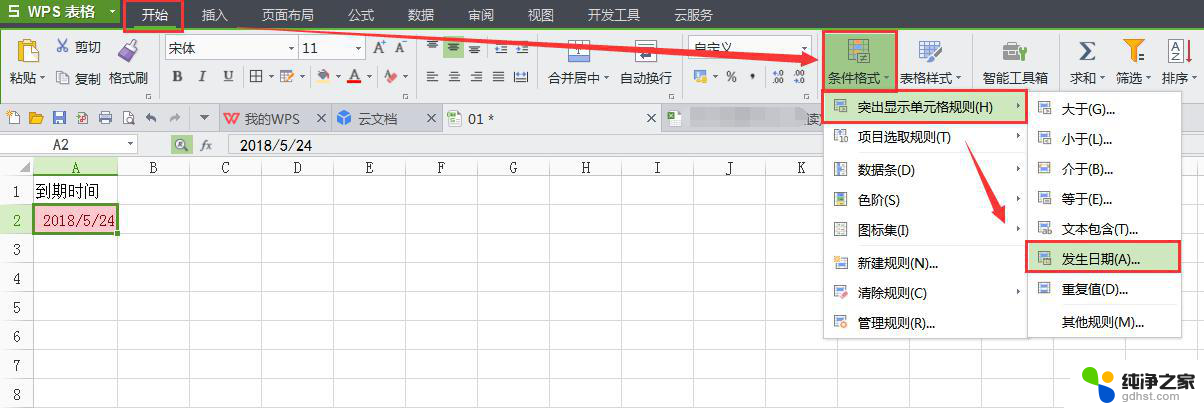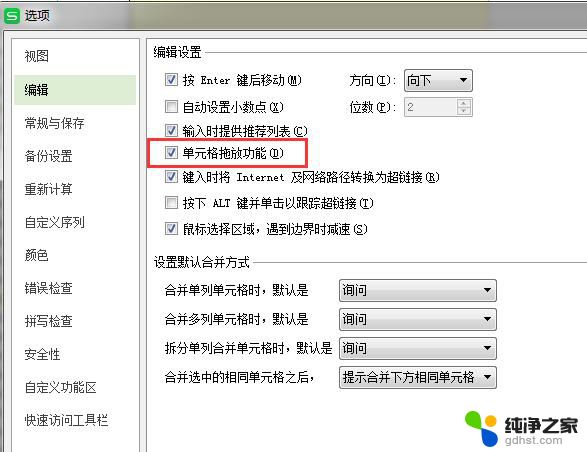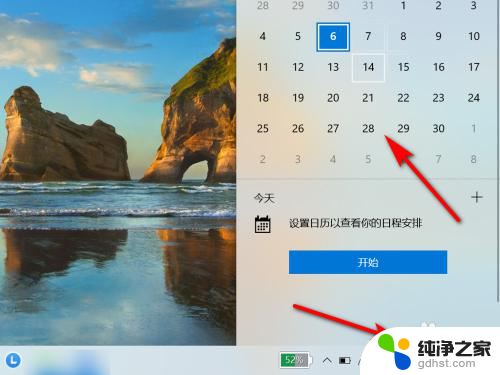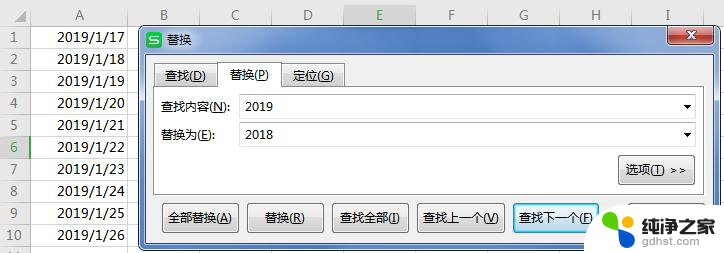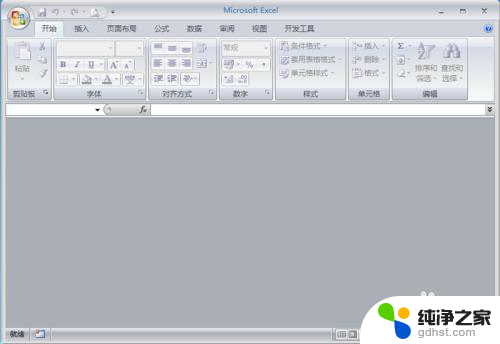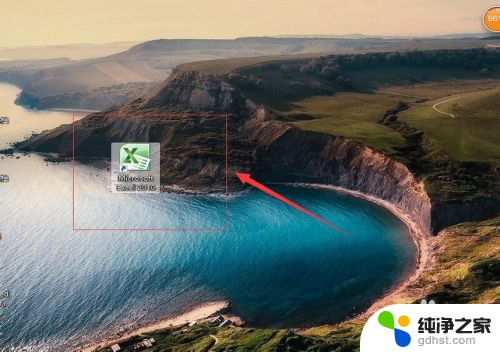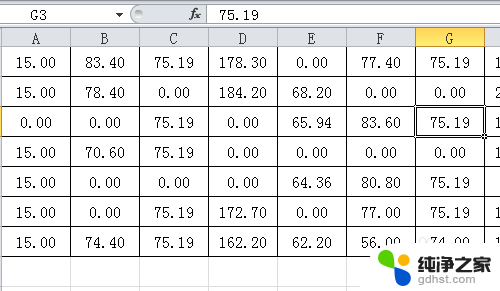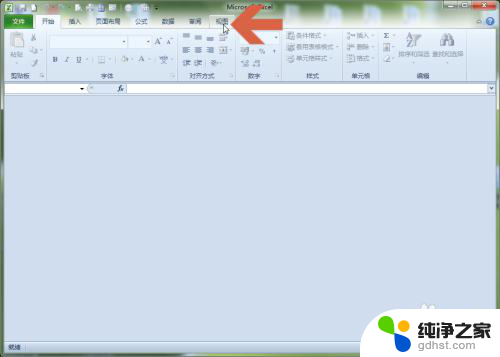excel表格显示日期和星期
在日常生活和工作中,我们经常需要查看日期和星期几,以便安排和计划各项活动,而Excel作为一款功能强大的电子表格软件,提供了方便快捷地显示日期和星期的功能。通过简单的操作,我们可以在Excel中同时显示日期和对应的星期几,极大地方便了我们的时间管理和日程安排。下面将介绍一种方法,帮助您实现Excel日期和星期几同时显示。
具体方法:
1.首先,原始数据格式是这样。有一列日期,需要设置成日期和周几同时显示的形式。
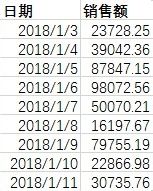
2.选中日期一列,右键——“设置单元格式”:
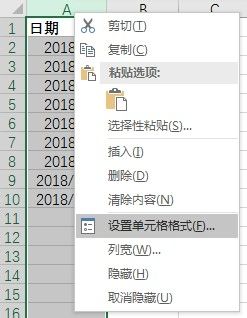
3.切换到“日期”,找到正常显示的日期格式;再切换到“自定义”,这时可以看到显示的是 yyyy/m/d。把它复制出来,粘贴到记事本。
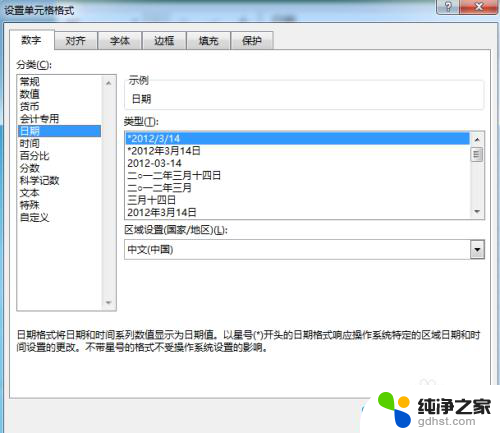
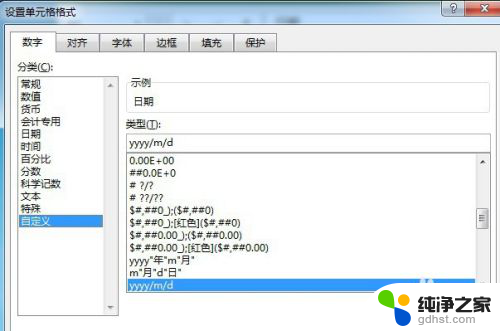
4.再在“日期”里找到“周几”的一行,选中;再切换到“自定义”,可以看到显示的是 [$-zh-CN]aaa;@。
那么把之前复制的yyyy/m/d放在前面,用空格隔开。
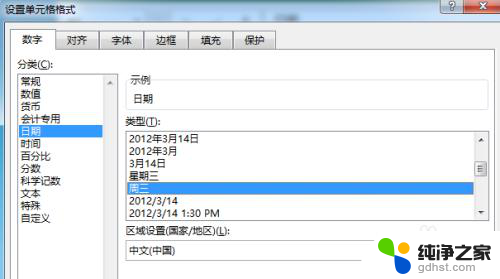
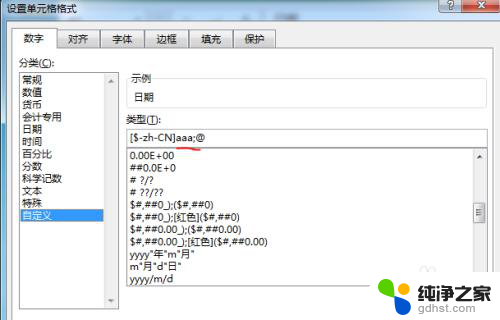
5.也就是下面这样,输入
yyyy/m/d [$-zh-CN]aaa;@
即可,点击确定。
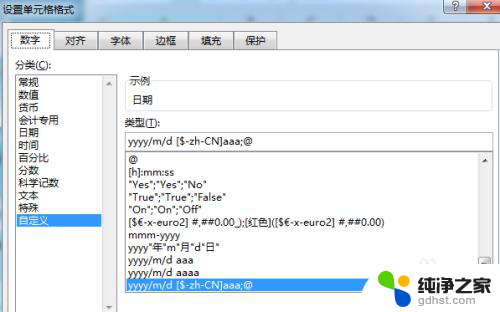
6.可以看到日期已经同时显示日期和周几的格式了。
像其他拼接的格式也可以类似操作,但可能需要微调,可以自行尝试哦。
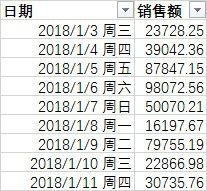
以上是关于如何在Excel表格中显示日期和星期的全部内容,如果有任何疑问,您可以按照小编的方法进行操作,希望这对大家有所帮助。